Angular PrimeNG Chip属性
Angular PrimeNG是一个用于angular应用程序的UI组件目录。它由一系列的UI组件组成,有助于制作快速和可扩展的网站。在这篇文章中,我们将看到Angular PrimeNG中的Chip属性。
芯片组件使用标签、图标和图像代表实体。芯片可以用来从用户那里获取信息,过滤内容,或触发一些行动。
Angular PrimeNG芯片属性:
- label。它定义了要显示的芯片的文本。它接受字符串值,默认值为空。
- icon。它定义了要显示的芯片的图标。它接受字符串值,默认值为空。
- image。它定义了要显示的芯片的图像。它接受字符串值,默认值为空。
- removable。它定义了是否在芯片上显示一个移除图标。它接受一个布尔值,默认情况下,它是假的。
- style。它用于定义组件的内联风格。它接受字符串值,默认值为空。
- styleClass。它用于定义组件的风格类。它接受字符串值,默认值为空。
- removeIcon: 它用于定义哪个项目作为移除图标显示。它接受字符串值,默认值是 “π pi-times-circle”。
语法:
<p-chip label="..." icon="..."></p-chip>
创建Angular应用程序和模块安装。
第1步:使用以下命令创建一个Angular应用程序。
ng new newapp
第2步:在创建你的项目文件夹即newapp后,使用以下命令移动到它。
cd newapp
第3步:在你的项目目录中安装PrimeNG和PrimeIcons。
npm install primeng --save
npm install primeicons --save
项目结构:完成安装后,项目结构将如下所示。

例子1:这是一个基本的例子,说明了Angular PrimeNG中芯片属性的使用。
<h1 style="color:green">GeeksforGeeks</h1>
<h3>Angular PrimeNG Chip Properties</h3>
<div>
<p-chip
label="Basic Chip with just text"
class="mr-2">
</p-chip>
<p-chip
label="Text with a check icon"
icon="pi pi-check"
class="mr-2">
</p-chip>
</div>
<div class="mt-2">
<p-chip
label="Text with a hashtag icon"
icon="pi pi-hashtag">
</p-chip>
</div>
import { Component } from '@angular/core';
@Component({
selector: 'app-root',
templateUrl: './app.component.html',
styles: []
})
export class AppComponent {}
import { NgModule } from '@angular/core';
import { AppComponent } from './app.component';
import { BrowserModule } from '@angular/platform-browser';
import { BrowserAnimationsModule }
from '@angular/platform-browser/animations';
import { ChipModule } from 'primeng/chip';
@NgModule({
declarations: [
AppComponent,
],
imports: [
BrowserModule,
BrowserAnimationsModule,
ChipModule
],
bootstrap: [AppComponent]
})
export class AppModule { }
输出:
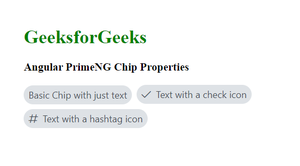
例子2:这个例子说明了图像的使用和Angular PrimeNG中的芯片组件的样式设计。
<h1 style="color:green">GeeksforGeeks</h1>
<h3>Angular PrimeNG Chip Properties</h3>
<p-chip label="Basic Chip with just text"
class="mr-2">
</p-chip>
<p-chip label="Text with an image"
image=
"https://media.geeksforgeeks.org/wp-content/uploads/20220915000203/download-200x200.png"
class="mr-2">
</p-chip>
<p-chip label="Custom Styled Chip"
styleClass="my-chip"
icon="pi pi-hashtag">
</p-chip>
import { Component } from '@angular/core';
@Component({
selector:'app-root',
templateUrl: './app.component.html',
styles: []
})
export class AppComponent {}
import { NgModule } from '@angular/core';
import { AppComponent } from './app.component';
import { BrowserModule } from '@angular/platform-browser';
import { BrowserAnimationsModule }
from '@angular/platform-browser/animations';
import { ChipModule } from 'primeng/chip';
@NgModule({
declarations: [
AppComponent,
],
imports: [
BrowserModule,
BrowserAnimationsModule,
ChipModule
],
bootstrap: [AppComponent]
})
export class AppModule { }
p-chip{
margin-top: 20px;
display: block;
}
.p-chip.my-chip {
background-color: green;
color: white;
}
输出:

 极客教程
极客教程